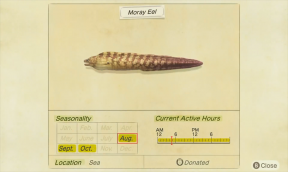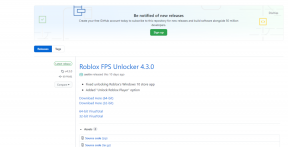Как да поправите OnePlus 9 Pro няма да се включи или заседна при зареждане
разни / / September 30, 2021
OnePlus най-накрая пусна своя наследник от серията OnePlus 8, известен като OnePlus 9 и 9 Pro с много подобрена камера, процесор, дисплей, честота на опресняване и дизайн. Устройството излезе от кутията с Android 11 извън кутията.
С напредването на технологиите някои от често срещаните проблеми също често се появяват на нашите смартфони. Понякога може да възникне проблем, при който потребителят на смартфона изобщо не вижда екрана. Според много потребители във форума на OnePlus, екранът на OnePlus 9 Pro автоматично става черен и устройството не реагира. Това може да се дължи на повреда на хардуера или софтуера. Можете да отстраните този проблем, като извършите твърдо нулиране или стартирате в безопасен режим.
OnePlus най-накрая пусна своя наследник от серията OnePlus 8, известен като OnePlus 9 и 9 Pro с много подобрена камера, процесор, дисплей, честота на опресняване и дизайн. Устройството излезе от кутията с Android 11 извън кутията. Следователно, след като закупите това устройство, ако сте изправени пред OnePlus 9 Pro, няма да се включи или възникне проблем с цикъла на зареждане. Ако да, тогава това ръководство е за вас. В този урок ще ви помогнем да поправите OnePlus 9 Pro, който няма да включи проблема.
Това е доста необичайно за смартфон и дори за флагмански премиум смартфон. Понякога всеки системен файл или софтуер се срива или конфликтува с приложения на трети страни. Това може да доведе до отказ на устройството. На първо място, ние чакаме с нетърпение системните актуализации и след като актуализацията е налична, ние влизаме в нея. Това е лоша идея да поддържате устройството си актуално. Трябва да изчакате стабилните актуализации и да разгледате и дневника за промени.
Съдържание на страницата
-
Стъпките за отстраняване на OnePlus 9 Pro няма да включат проблема.
- Стартирайте в безопасен режим:
- Изчистете кеша и данните на вашия OnePlus телефон
- Принудително рестартиране
- Рестартирайте телефона по време на зареждане
- Фабрично нулирайте устройството си
Стъпките за отстраняване на OnePlus 9 Pro няма да включат проблема.
Някои други проблеми могат да причинят „екранът няма да включи проблема“ на вашето устройство. Това може да се случи и поради повреда на зареждащото устройство на устройството. Но не се притеснявайте за това. Форумът и екипът за поддръжка на OnePlus са доста активни и при необходимост ще получите и поддръжка на сервизен център. Това не означава, че OnePlus 9 Pro или други устройства на OnePlus не са добри. Вероятно устройствата OnePlus са най -добрите водещи убийци по отношение на спецификациите и цената.

Има няколко начина за отстраняване на проблема на вашето устройство, които са споменати по -долу:
Стартирайте в безопасен режим:
Ако сте инсталирали приложение на трета страна, заразено с вируси или злонамерен софтуер, то може да се забърка с драйверите на дисплея във вашия смартфон. Това може да се случи по всяко време и може лесно да бъде поправено чрез зареждане в безопасен режим. След рестартиране в безопасен режим екранът на вашето устройство ще се включи отново. Ето стъпките:
- Натиснете продължително бутона за захранване на вашето устройство.
- Ще видите съобщение „Рестартиране в безопасен режим“. Потвърдете го, като докоснете бутона OK.
- Сега нека устройството да се рестартира в безопасен режим. В долния ляв ъгъл на екрана ще видите символ за безопасен режим.
- След като успешно рестартирате в безопасен режим, изтрийте заразеното приложение или файл, причиняващ този проблем.
Изчистете кеша и данните на вашия OnePlus телефон
Понякога този проблем може да възникне поради неправилна конфигурация на вашето устройство от приложение на трета страна. Възможно е да има и някои проблеми с кеша, които могат да бъдат отстранени лесно.
Реклами
Ние сме в GetDroidTips няма да носим отговорност за каквито и да е повреди по време или след спазване на ръководството. Направете го на свой собствен риск.
- Изключете вашия OnePlus 9 Pro, като натиснете бутона за захранване и изберете изключване.
- Натиснете и задръжте едновременно бутоните за увеличаване на звука + захранване + начало, докато се появи логото на Android.
- Използвайте бутоните за сила на звука, за да превъртите надолу, за да отидете до „Изтриване на кеша. [Това няма да изтрие вашите данни]
- Използвайте бутона за захранване, за да изберете дяла за изтриване на кеша и да потвърдите.
- Превъртете, за да рестартирате системата и натиснете отново бутона за захранване, за да потвърдите.
- Сега изчакайте няколко секунди, за да рестартирате устройството си нормално.
Принудително рестартиране
Ако някоя от споменатите стъпки не работи за вас, опитайте веднъж принудително рестартиране.
- За да извършите принудително рестартиране, натиснете и задръжте бутона за захранване за 10 до 15 секунди.
- След като логото осветява екрана и телефонът вибрира, освободете пръстите си.
- Сега изчакайте устройството да се зареди нормално в системата.
Рестартирайте телефона по време на зареждане
Понякога не можем да забележим или разберем действителния проблем, независимо дали е малък или голям. Ако екранът на устройството ви не се включва обикновено, опитайте да заредите телефона си.
- Включете зарядното устройство в устройството и изчакайте поне 15-20 минути, за да заредите устройството.
- След това не изключвайте зарядното устройство. Оставете го и натиснете и задръжте бутона за захранване за 10-15 секунди.
- Устройството ви ще се зареди отново и всичко ще бъде наред.
Фабрично нулирайте устройството си
Реклами
Да предположим, че гореспоменатите начини не се отнасят за вашето устройство. Моля, обърнете внимание, че фабрично нулиране на вашето устройство ще го върне към фабричното състояние и ще изтрие всички вътрешни данни и настройки. Така че първо направете пълен архив на вашето устройство и след това опитайте да го поправите.
- Отидете в менюто Настройки на устройството> отворете опцията Архивиране и нулиране.
- Докоснете опцията за нулиране на фабричните данни и натиснете Нулиране на телефона, за да потвърдите.
- Сега изчакайте пълния процес на фабрично нулиране.
- Вашето устройство ще се зареди отново в системата като ново.
В противен случай трябва да проверите устройството си в сервизния център. Възможно е да има някакъв сериозен проблем с вашия дисплей или друг хардуер.
Надявам се, че това ръководство ще ви помогне, когато е необходимо. Не забравяйте да проверите и батерията на устройството си. Не се колебайте да коментирате по -долу.